Una de las mejores características de iOS en general es la vista previa de notificaciones. Con la última versión de iOS 11 que Apple lanzó recientemente, la función se mejora aún más, gracias a las Notificaciones persistentes. Si no tienes idea de qué es esto, déjame explicarte brevemente. Por lo general, cuando recibe una notificación en su dispositivo iOS, la vista previa dura unos segundos, que es el tiempo suficiente para leer el mensaje de notificación que se muestra en la pantalla. ¿Qué pasaría si estuviera ocupado trabajando en otra cosa o no pudiera terminar de leer el mensaje completo? Bueno, aquí es donde entran en juego las Notificaciones persistentes. A diferencia de las "Notificaciones temporales" habituales, este tipo de notificaciones duran permanentemente en la pantalla hasta que las borra, por lo que no tiene que preocuparse por perder las vistas previas. ¿Interesado en habilitar esto ya? Muy bien, lo ayudaremos con eso, pero antes de ver cómo habilitar las notificaciones persistentes en iOS 11, leamos más sobre esta nueva función.
Nota: probé esto en mi iPhone 7 Plus y en el iPhone 6s, pero debería funcionar en iPhones antiguos, así como en el nuevo iPhone 8, 8 Plus y iPhone X.
Habilitar notificaciones persistentes en iOS 11
Notificaciones persistentes es uno de los dos tipos de notificaciones que el iOS de Apple actualmente tiene para ofrecer a sus usuarios. Aunque no está habilitado de forma predeterminada para el dispositivo, los usuarios pueden habilitarlo fácilmente desde la aplicación de configuración, siempre que su dispositivo esté ejecutando iOS 11. Los usuarios tendrán que jugar con la configuración para habilitar este nuevo tipo de vista previa de notificación, siempre que No hay ningún acceso directo en el Centro de control para habilitarlo o deshabilitarlo rápidamente. Además, no puede habilitar esta función para todas las aplicaciones en su iPhone por completo. En su lugar, tendrás que hacerlo para cada aplicación individualmente, lo que podría ser molesto. Independientemente, simplemente siga los pasos a continuación para habilitar las notificaciones persistentes en iOS 11:
- Abra la aplicación “Configuración” en su dispositivo iOS y toque “Notificaciones” . En este menú, desplácese hacia abajo y toque la aplicación en particular para la que desea habilitar las notificaciones persistentes.

- Accederá al menú de configuración de notificaciones de la aplicación, donde podrá personalizar todas las notificaciones y vistas previas que reciba de esa aplicación en particular. Aquí, en la parte inferior, podrás ver dos íconos de teléfono grandes, donde uno muestra "Temporal" y el otro dice "Persistente". Simplemente toque la opción "Persistente" para habilitar este nuevo tipo de vista previa de notificación.

Vistas previas permanentes con notificaciones persistentes en iOS 11
Una vez habilitado, cada vista previa de notificación que aparece en la pantalla de esa aplicación en particular será permanente hasta que la elimines. Personalmente, creo que esta función es más práctica para aplicaciones de mensajería como WhatsApp, Facebook, Google Allo, etc., ya que en su mayoría no podremos terminar de leer el mensaje completo si las vistas previas temporales están habilitadas. Entonces, ¿han habilitado las notificaciones persistentes en su dispositivo iOS? Si es así, ¿cuánto disfrutaste usando esta función? Háganos saber, disparando sus valiosas opiniones en la sección de comentarios a continuación.
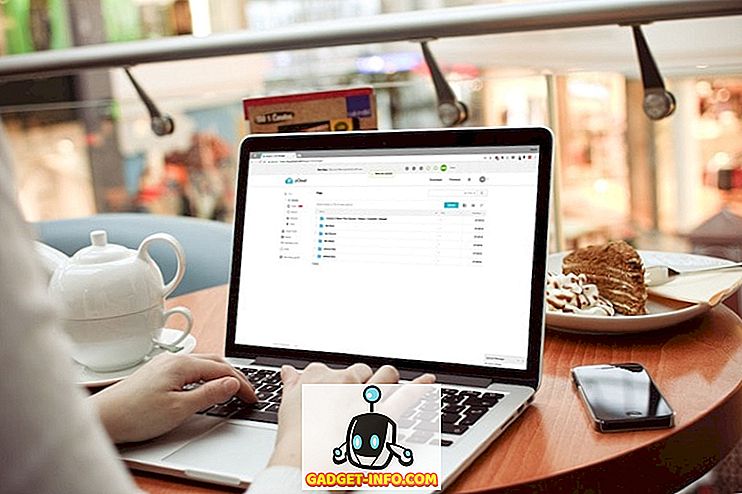
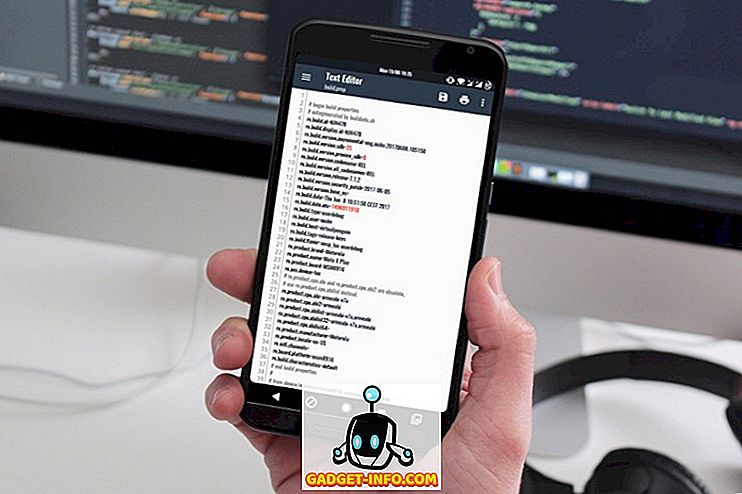
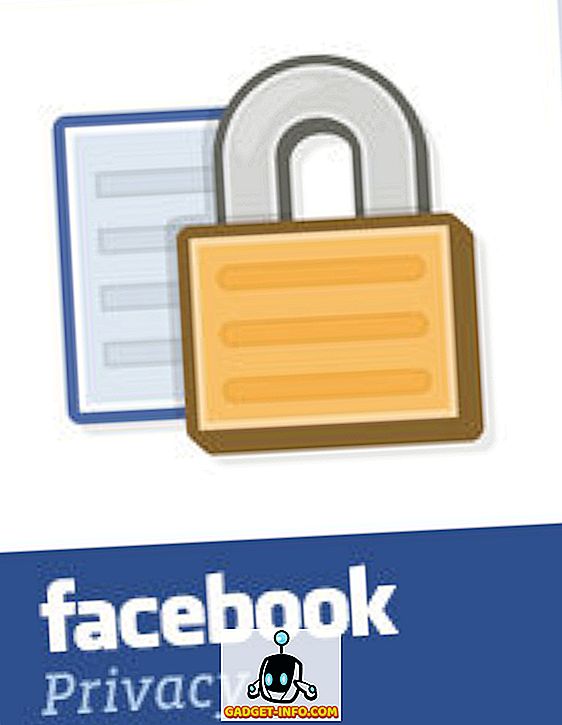





![entretenimiento - El estado de la industria musical [FOTOS]](https://gadget-info.com/img/entertainment/673/state-music-industry.png)
